Ändern des Verbindungsmodus
Sie können den Verbindungsmodus wechseln oder die SSID und andere Einstellungen im Drucker ändern.
Eine Einrichtung ist beim ersten Verbinden des Druckers erforderlich. Kehren Sie zum Anwendungsbildschirm zurück, und richten Sie den Drucker ein.
(wird in einem neuen Fenster geöffnet)
-
Wenn
 links im Bildschirm angezeigt wird, tippen Sie auf
links im Bildschirm angezeigt wird, tippen Sie auf  .
.Wenn ein Fehlerbildschirm angezeigt wird, tippen Sie auf OK, und tippen Sie dann auf
 .
.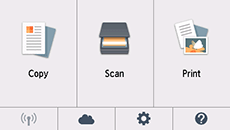
-
Tippen Sie auf
 (B).
(B).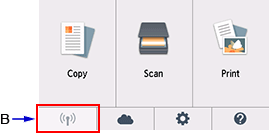
-
Tippen Sie auf LAN-Einstellungen (LAN settings).
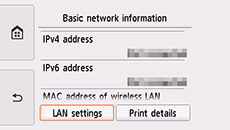
-
Tippen Sie auf den zu verwendenden Verbindungsmodus, drücken Sie dann die Taste und fahren Sie mit der Einrichtung fort.
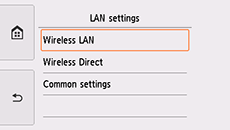
Wenn WLAN (Wireless LAN) festgelegt ist
Tippen Sie auf ![]() , tippen Sie dann auf
, tippen Sie dann auf ![]() > LAN-Einstell. (LAN settings) > WLAN (Wireless LAN) > WLAN-Einrichtung (Wireless LAN setup).
> LAN-Einstell. (LAN settings) > WLAN (Wireless LAN) > WLAN-Einrichtung (Wireless LAN setup).
Wählen Sie im Bildschirm WLAN-Einrichtung (Wireless LAN setup) eine Einrichtungsmethode für eine drahtlose Verbindung aus.
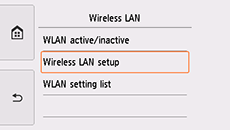
Nach dem Herstellen einer Verbindung zwischen dem Drucker und einem Wireless Router müssen Sie das Gerät (z. B. ein Smartphone) mit dem Wireless Router im Wi-Fi-Einrichtungsbildschirm des Geräts verbinden.
Bei Ändern der Einstellungen für Drahtlos Direkt
Tippen Sie auf ![]() , tippen Sie dann auf
, tippen Sie dann auf ![]() > LAN-Einstell. (LAN settings) > Drahtlos Direkt (Wireless Direct) > SSID/Kennwort aktualisieren (Update SSID/password) > Ja (Yes) und aktualisieren Sie dann SSID und Kennwort (Password) (Netzwerkschlüssel).
> LAN-Einstell. (LAN settings) > Drahtlos Direkt (Wireless Direct) > SSID/Kennwort aktualisieren (Update SSID/password) > Ja (Yes) und aktualisieren Sie dann SSID und Kennwort (Password) (Netzwerkschlüssel).
Überprüfen Sie in dem angezeigten Bildschirm die geänderte SSID und das Kennwort (Password) (Netzwerkschlüssel).

